Деректерді қосу
Треллодағы бланкілерден
Трелло - шағын көлемді CRM жүйесі ретінде пайдалануға болатын жобаны басқару жүйесі. Мұнда Треллоны Тильда формаларына қосу жолы берілген.
Сайт параметрлері → пішіндер бөліміне өтіңіз → Трелло → «Треллоға қосылу» түймешігін басыңыз.
Қалқымалы терезеде Трелло тіркелгісіне кіру → «Кіру» түймешігін басыңыз және бағдарламаға кіруге рұқсат беріңіз.
Келесі қадамда деректер жазылатын тақта мен тізімді таңдап, «Қосу» түймешігін басыңыз.
Алқа мен тiзiм алдын ала құрылуы тиiс.
Дайын. Қызмет қосылған. Оны сайттағы пішіндермен байланыстыру керек. Қосылғаннан кейін қабылдаушы бір «Қосу» батырмасымен сайттағы барлық пішіндерге дереу қосылуы мүмкін.
Қызметті сайттағы барлық пішіндерге қосқаннан кейін барлық беттерді жариялау қажет.
Қабылдаушыны сайттағы белгілі бір пішіндерге ғана қосу үшін, өзгертулерді сақтау және бетті жариялау → қосылған Trello қызметін тексеру → қосылған қызметтер → пішіні бар блоктың «Мазмұн» мәзіріне өтіңіз.
Қосылған қызметтің параметрлерін әрқашан өзгертуге болады. Мысалы, сұраудың тақырыбын белгілеп қойыңыз.
В теме можно использовать переменные:
{{email}} — email
{{phone}} — телефон
{{date}} — дата заявки
{{formname}} — наименование формы
{{formid}} — номер формы
{{domain}} — домен
{{referrer}} — страница с которой была отправлена заявка
{{amount}} — сумма заказа
{{orderid}} — номер заказа
{{requestid}} — номер заявки
Вместо слова в фигурных скобках в теме будет подставлено указанное значение. Также можно добавлять значения переменных из формы в формате {{name}}, где name — название переменной на латинице.
{{email}} — email
{{phone}} — телефон
{{date}} — дата заявки
{{formname}} — наименование формы
{{formid}} — номер формы
{{domain}} — домен
{{referrer}} — страница с которой была отправлена заявка
{{amount}} — сумма заказа
{{orderid}} — номер заказа
{{requestid}} — номер заявки
Вместо слова в фигурных скобках в теме будет подставлено указанное значение. Также можно добавлять значения переменных из формы в формате {{name}}, где name — название переменной на латинице.
Бұдан басқа, параметрлерде деректер жіберілетін тақта мен тізімді өзгертуге, cookie файлдарын, UTM-ді жіберу функцияларын және деректерді тек төлемнен кейін жіберу функциясын іске қосуға болады.